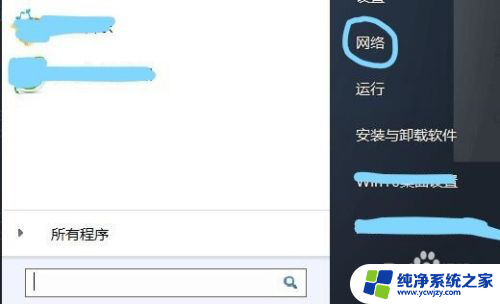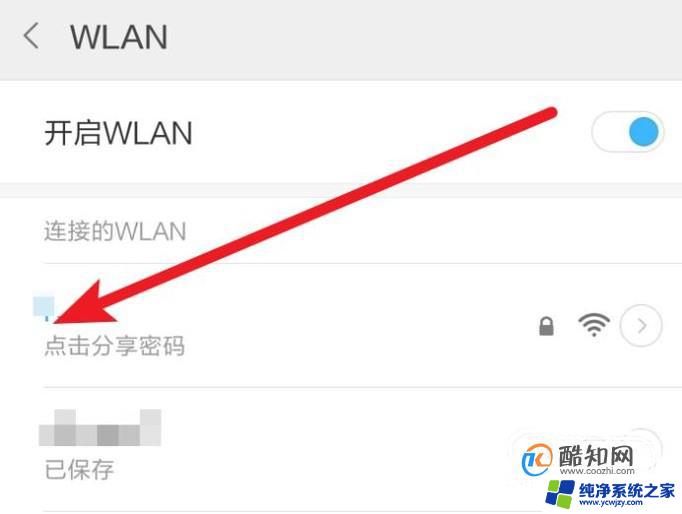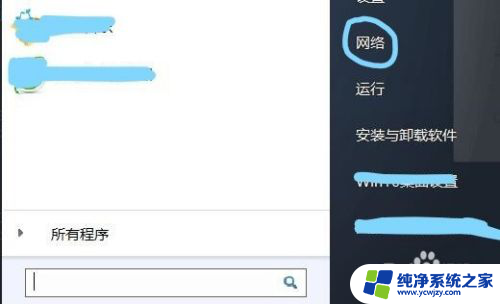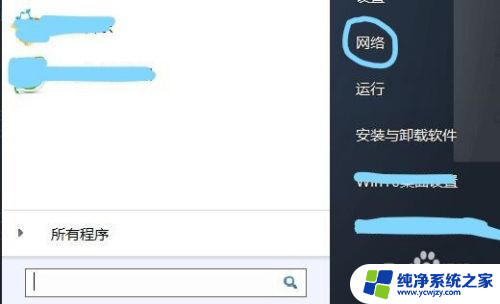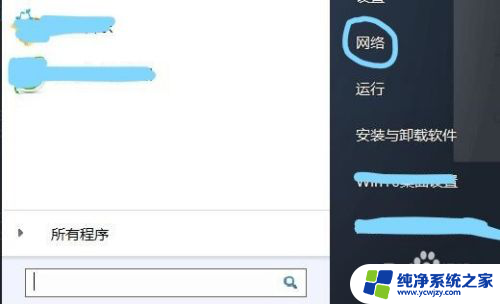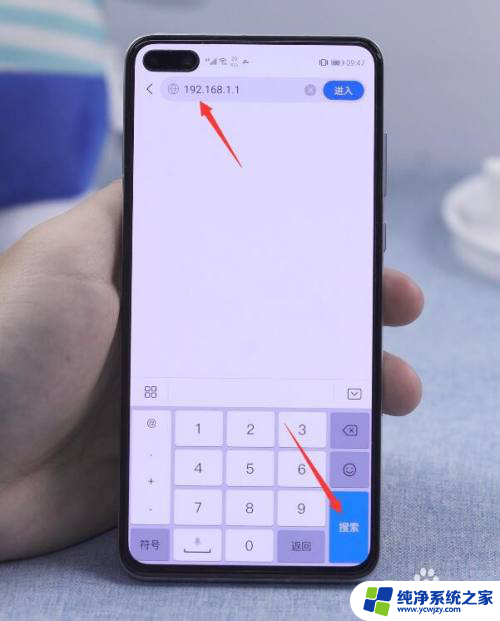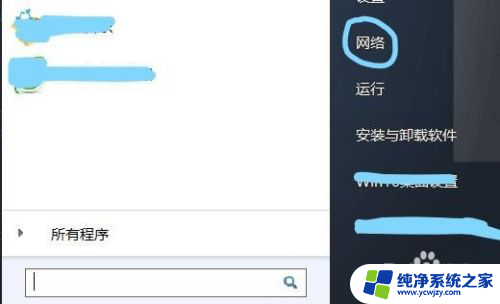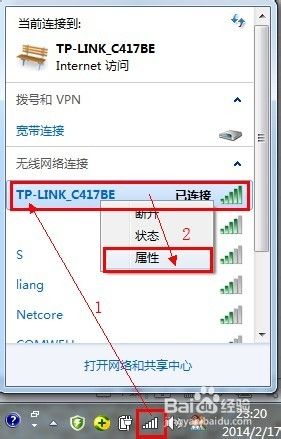wifi密码如何重新设置密码 家里wifi密码忘记了如何找回
在如今数字化的社会中,Wifi已经成为我们生活中必不可少的一部分,随着我们使用的Wifi网络越来越多,很容易忘记某个特定网络的密码。特别是在家里,如果我们突然忘记了家里的Wifi密码,那将会是一件非常麻烦的事情。不要担心!我们可以采取一些简单的步骤来重新设置家里的Wifi密码,以确保我们可以继续畅享网络的便利。下面将为您介绍一些有关如何重新设置家里Wifi密码的方法,让我们一起来了解吧!
步骤如下:
1.打开浏览器,在地址栏输入路由器网关IP地址(路由器背后的标签上有。一般是192.168.1.1),输入登录用户名和密码(一般均为admin);

2.登录成功后就显示运行状态了,点击“无线设置”;
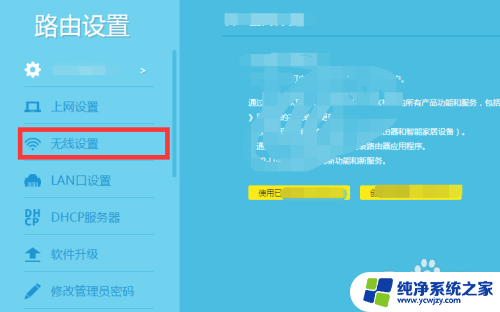
3.再点击“无线设置”,无线网络名称(SSID)。就是一个名字,可以随便填,一般是字母+数字;
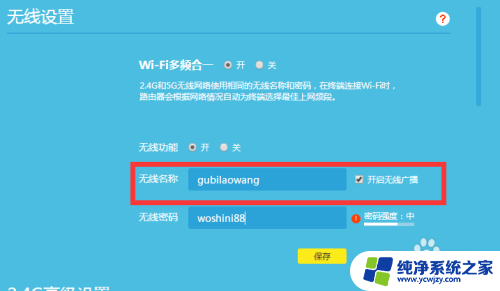
4.然后设置密码,一般选择WPA-PSK/WPA2-PSK加密方法(密码 要8-16个的,可以字母数字 组合);
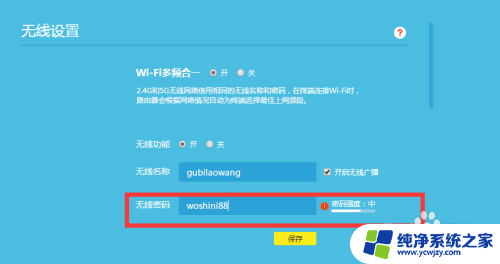
5.设置密码后,点击保存,提示重启 ;
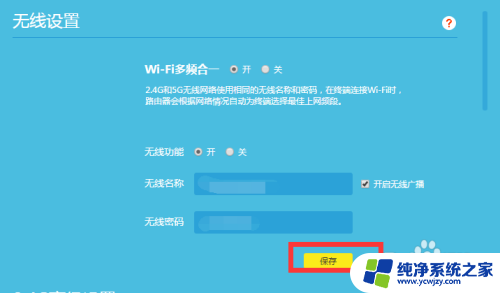
6.点击“系统工具”里的“重启路由器”即可重启路由。(没有提示重启的话,直接搜索一下是否出现相应的WIFI,输入密码即可连接)
以上就是如何重新设置wifi密码的全部内容,如果遇到这种情况,可以按照以上步骤解决问题,非常简单快速。